一 : 安装固态硬盘教程
尽管固态硬盘对游戏的速度提升没有帮助,但是对游戏的体验方面还是有非常大的帮助。那么安装固态硬盘教程是什么呢?下面就让61k小编来告诉大家吧,欢迎阅读。
1、先购买适合电脑的固态硬盘。

2、固态硬盘接入口分为供电口和数据口,笔记本拓展可以放在光驱位上,如果是机械硬盘替换可以直接把接口对应替换就行。

3、固态硬盘安装完成后,进行开机,在开机界面按下F2进入bios页面。

4、进入后按方向键右键进入 configuration页面,然后按方向键下键,选中SATA Mode Selection:,再敲击回车键,打开窗口选择AHCI。
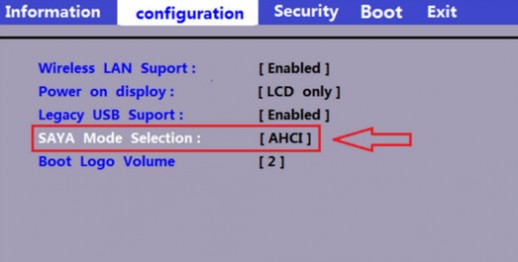
5、选择AHCI后,敲击F10,电脑进行重新启动,固态即安装成功。

二 : IBMXSeries服务器安装系统教程RAID1硬盘阵列win2003_Luke

最近装了一台IBMXSeries服务器,因为是第一次安装,以前都只是在旁边看着别人安装。所以觉得有必要把它记录下来。这个教程大部分的内容都是转自BBS上的,在这里感谢原作者。这个教程适合初次安装的新人,也可作为IBM服务器各种型号的安装参考。
1、准备光碟,IBM启动引导光碟(SetupGuide7.3.05版本以上)和windows2003系统安装光盘。
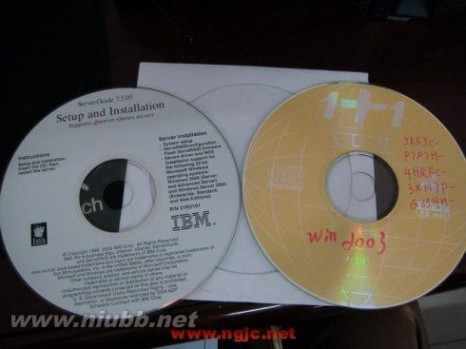 2、启动服务器,按键盘“F1”键进入BIOS设置,进行设置启动设备。
2、启动服务器,按键盘“F1”键进入BIOS设置,进行设置启动设备。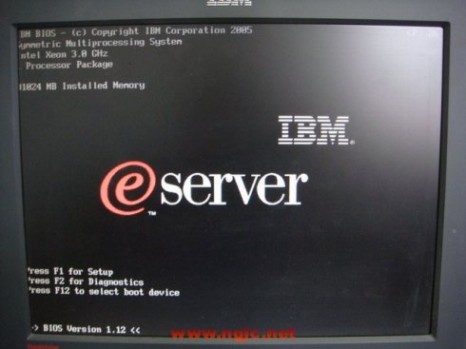 3、启动的过程中,可以看到两块同样的硬盘。
3、启动的过程中,可以看到两块同样的硬盘。 4、进入BIOS设置界面,选择“StartOptions”进入启动设备设置
4、进入BIOS设置界面,选择“StartOptions”进入启动设备设置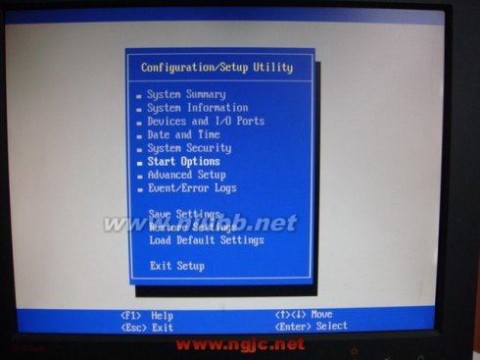
5、在第一项“Startup Sequence Options”回车,进入详细选择。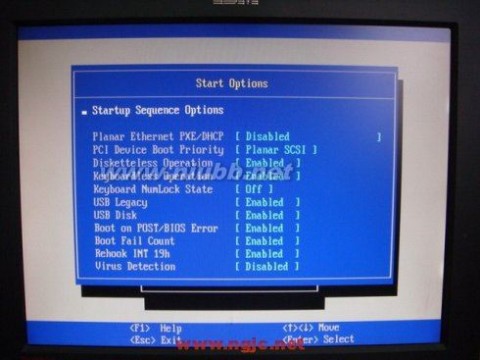 6、如图所示:第一启动选择CD ROM,第二选项选择hard disk0。完毕按键盘“Esc”退出菜单至初始界面
6、如图所示:第一启动选择CD ROM,第二选项选择hard disk0。完毕按键盘“Esc”退出菜单至初始界面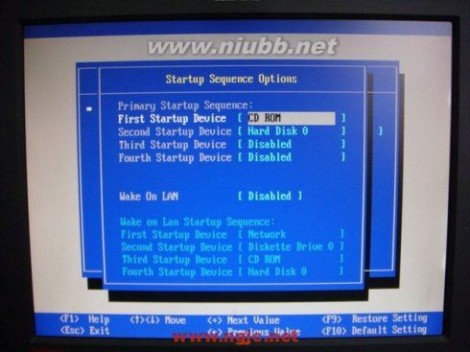 7、选择“Save Settings"保存设置。
7、选择“Save Settings"保存设置。
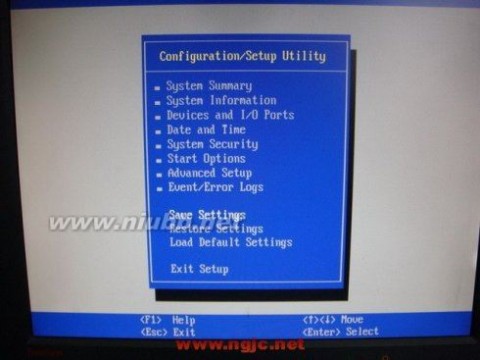 8、再次按“回车”确认保存设置。最后退出BIOS设置,重启将以光驱启动继续安装。
8、再次按“回车”确认保存设置。最后退出BIOS设置,重启将以光驱启动继续安装。
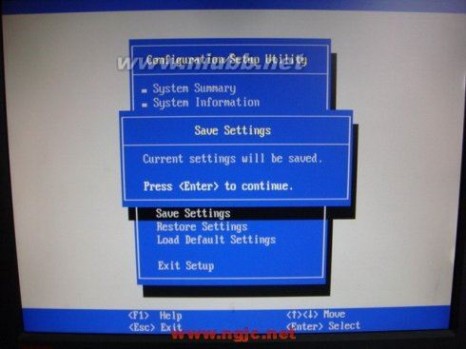 9、光驱启动后进入以下画面
9、光驱启动后进入以下画面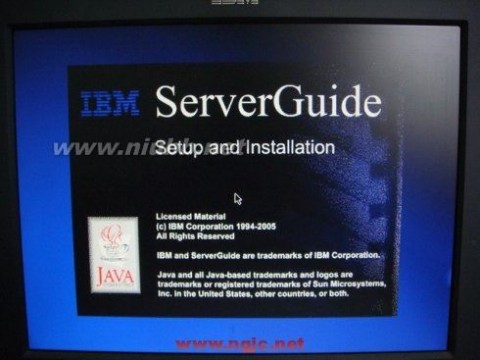 10、选择“English”后点击下一步
10、选择“English”后点击下一步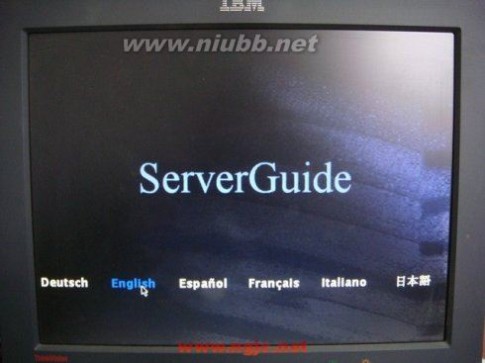 11、选择键盘布局以及国家或地区画面,在这里全部选择“UnitedStates”,然后点击下一步
11、选择键盘布局以及国家或地区画面,在这里全部选择“UnitedStates”,然后点击下一步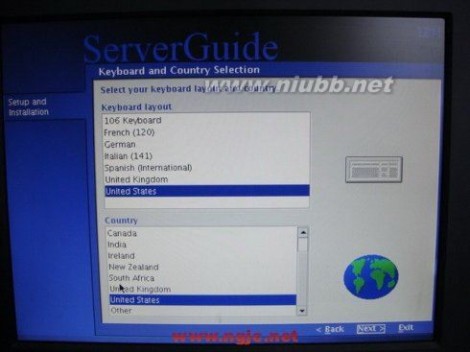 12、点击同意协议“I accept”方可继续下一步。
12、点击同意协议“I accept”方可继续下一步。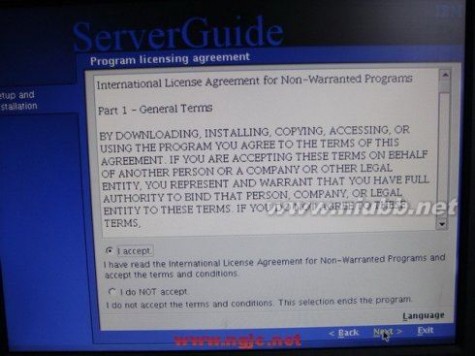 13、进入ServerGuide功能概述页面,如果你看得懂,可以慢慢看,否则直接下一步吧
13、进入ServerGuide功能概述页面,如果你看得懂,可以慢慢看,否则直接下一步吧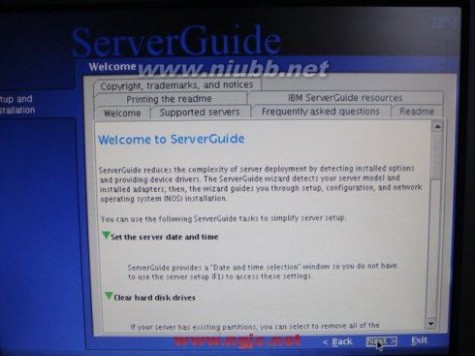 14、这一步很重要!!!选择你要安装的系统版本
14、这一步很重要!!!选择你要安装的系统版本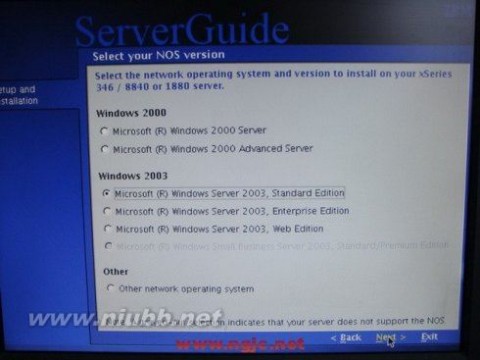 15、这里有个列表,显示了下来将要做的配置,目前提示要设置日期和时间,点击下一步:
15、这里有个列表,显示了下来将要做的配置,目前提示要设置日期和时间,点击下一步: 16、设置服务器的时间。
16、设置服务器的时间。 17、这一步提示将清除硬盘上所有数据,点击下一步:
17、这一步提示将清除硬盘上所有数据,点击下一步: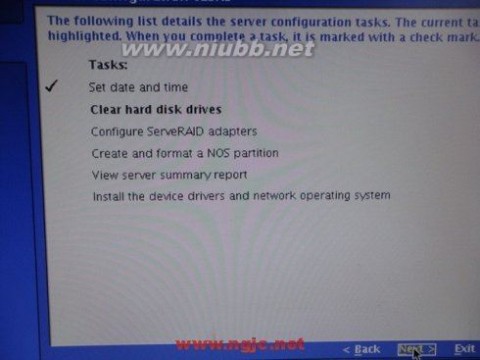 18、这一步很关键!!!有两个选项:
18、这一步很关键!!!有两个选项:
a:“Skip this task”如果您想保留RAID卡上的原有阵列信息,可以选择此项跳过
b:“Clear all hard disk drives and restore ServeRAID todefaults”(注意这一步将清除硬盘上所有数据,并将两个硬盘重新进行同步组建RAID阵列模式。
教程示范选择第二项,如果你的硬盘有数据,请注意。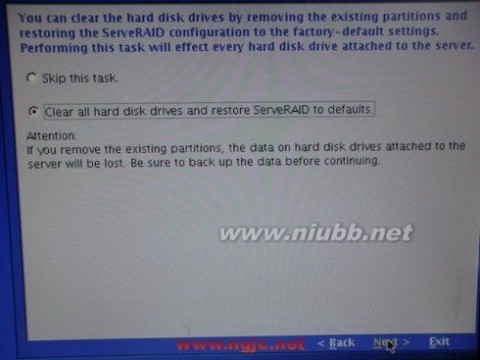 19、再一次确认,点击下一步将进入RAID组建界面。
19、再一次确认,点击下一步将进入RAID组建界面。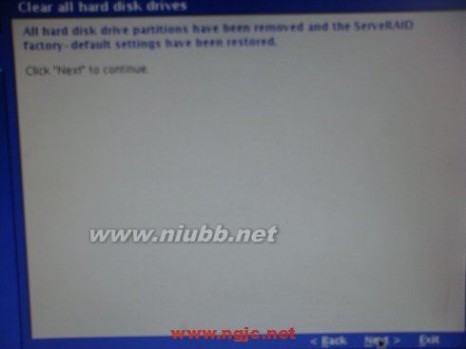 20、进入“RAID”管理页面
20、进入“RAID”管理页面 21、进入进入了ServeRAIDManager配置界面后,有两个选项
21、进入进入了ServeRAIDManager配置界面后,有两个选项
a:“Express configuration for controller 1(快速配置)”
b:“ Custom configuration for controller 1(手工配置)”
快速配置将按软件默认选项进行配置,本范例选择第一项,如果想定制配置请选择手工配置:
 22、选定“Express configuration forcontroller1(快速配置)”后即进入以下界面,一切为软件默认设置,检查无误后点击Apply执行配置RAID1同步两个硬盘。
22、选定“Express configuration forcontroller1(快速配置)”后即进入以下界面,一切为软件默认设置,检查无误后点击Apply执行配置RAID1同步两个硬盘。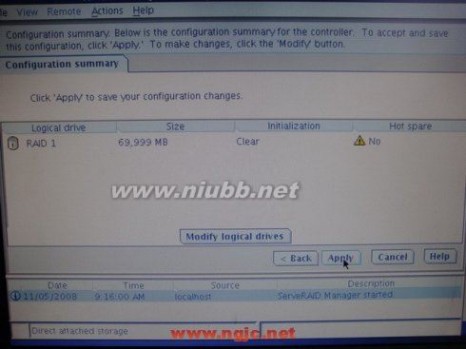 23、进入同步配置画面,左边显示的是设备管理,右边显示属性以及进度状况,出现黄色叹号表示同步正在进行当中,千万不要关闭这个页面,否则将同步终止而无法继续安装。
23、进入同步配置画面,左边显示的是设备管理,右边显示属性以及进度状况,出现黄色叹号表示同步正在进行当中,千万不要关闭这个页面,否则将同步终止而无法继续安装。
拉动横条,可以看见有个放大镜,鼠标放上去可以看到同步的进度。亦可点击小三角展开进度条。视图如下:
注意:这个过程比较漫长,73G的硬盘同步需要的时间大概在半个小时,请耐心等候。 24、同步完毕后,黄色叹号将消失,这时可以点击右上角关闭页面返回进入下一步
24、同步完毕后,黄色叹号将消失,这时可以点击右上角关闭页面返回进入下一步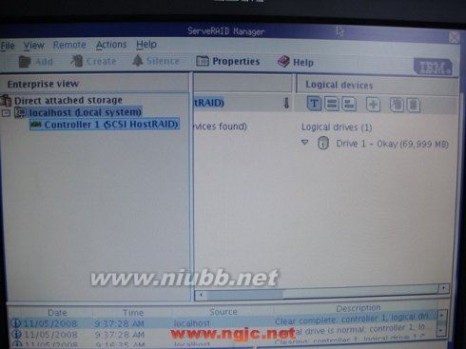 25、列表显示,这一步将创建操作系统的分区:
25、列表显示,这一步将创建操作系统的分区: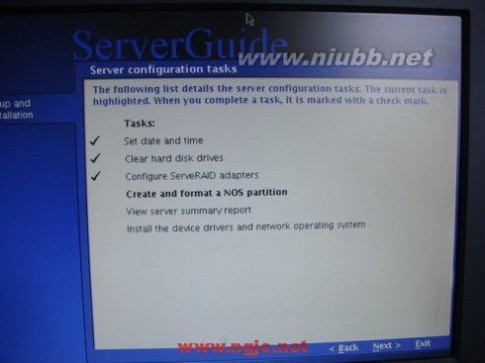 26、ServerGuide提示您服务器需要重新启动
26、ServerGuide提示您服务器需要重新启动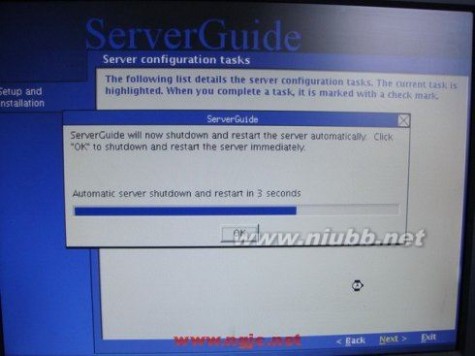 27、重新引导后进入如下界面
27、重新引导后进入如下界面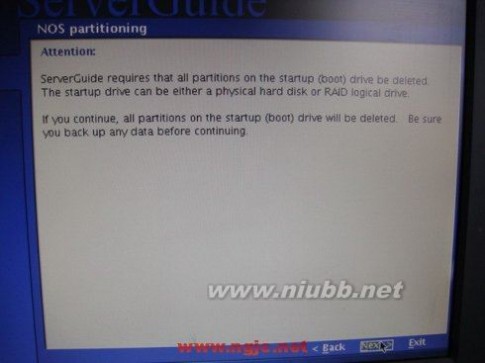 28、继续下一步
28、继续下一步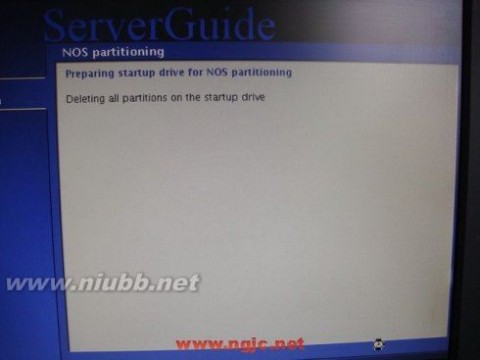 29、继续下一步
29、继续下一步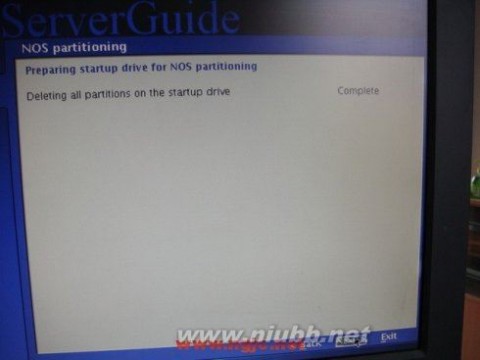 30、选择分区格式以及容量,系统默认8GB,这里我们划分12G,以便可以装多一些软件。硬盘分区格式强烈建议选择NTFS格式。确认好了点击下一步。
30、选择分区格式以及容量,系统默认8GB,这里我们划分12G,以便可以装多一些软件。硬盘分区格式强烈建议选择NTFS格式。确认好了点击下一步。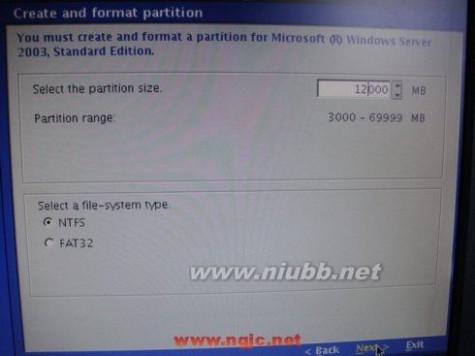 31、继续下一步
31、继续下一步 32、提示操作系统分区任务完成,点击下一步继续进行配置:
32、提示操作系统分区任务完成,点击下一步继续进行配置: 33、服务器硬件相关信息,继续点击下一步
33、服务器硬件相关信息,继续点击下一步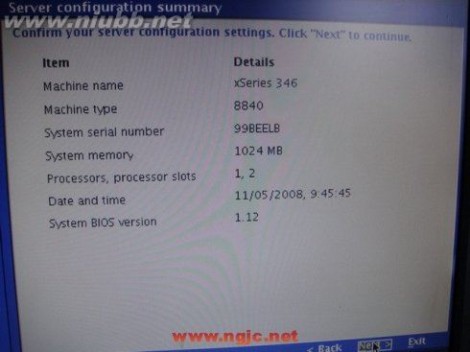 34、列表显示下一步开始设置windows2003安装的相关配置:
34、列表显示下一步开始设置windows2003安装的相关配置: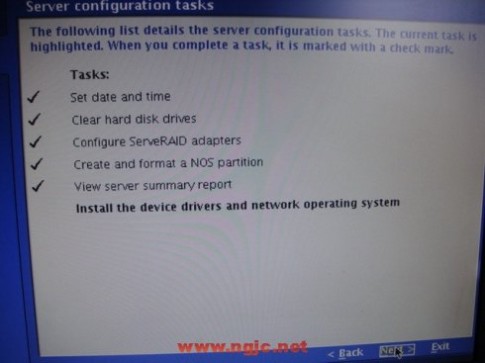 35、输入服务器名称、windows2003的序列号以及超级管(www.61k.com]理员的密码。密码不能为空
35、输入服务器名称、windows2003的序列号以及超级管(www.61k.com]理员的密码。密码不能为空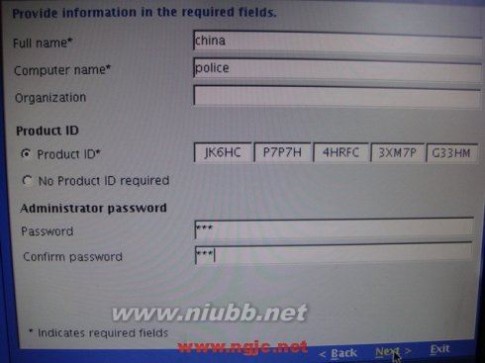 36、配置网络(系统安装好后,这些参数可以调整的,按照默认直接下一步。)
36、配置网络(系统安装好后,这些参数可以调整的,按照默认直接下一步。) 37、设置服务器IP参数,继续按照默认点击下一步
37、设置服务器IP参数,继续按照默认点击下一步 38、连接客户数量,完了点击下一步
38、连接客户数量,完了点击下一步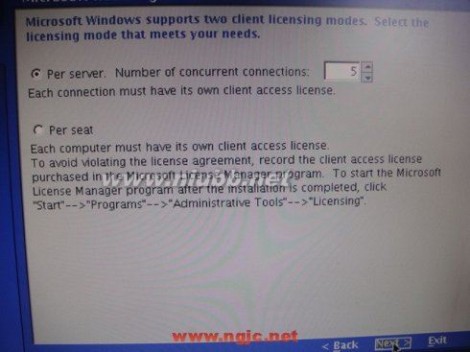 39、很重要的一步!!!选择服务器的时区、语言。如果选择错误,导致按照后的系统出现乱码。简体中文系统应该选择chinese(PRC)。切记!!!
39、很重要的一步!!!选择服务器的时区、语言。如果选择错误,导致按照后的系统出现乱码。简体中文系统应该选择chinese(PRC)。切记!!!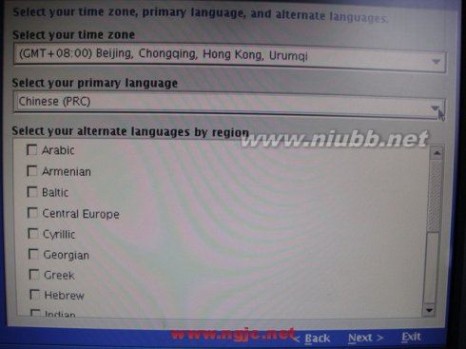 40、需要安装的系统组件,按默认选择下一步
40、需要安装的系统组件,按默认选择下一步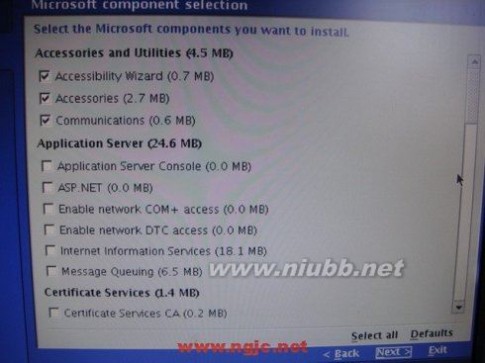 41、确认你所安装系统的相关信息
41、确认你所安装系统的相关信息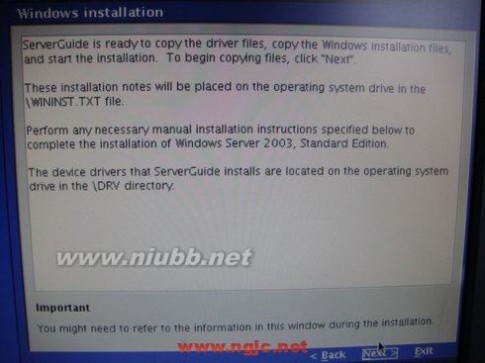 42、拷贝文件
42、拷贝文件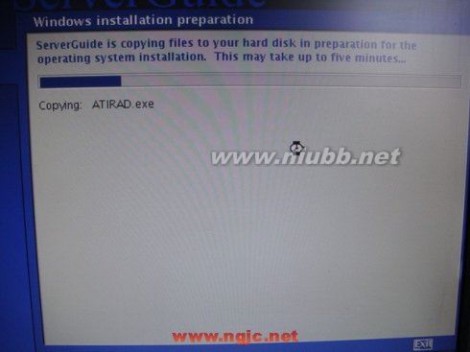 43、弹出IBM引导光盘,放入windows2003系统安装光盘。点击下一步
43、弹出IBM引导光盘,放入windows2003系统安装光盘。点击下一步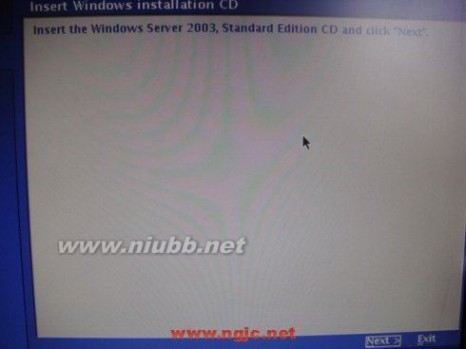 44、确认,下一步
44、确认,下一步 45、同意windows的协议,点击下一步
45、同意windows的协议,点击下一步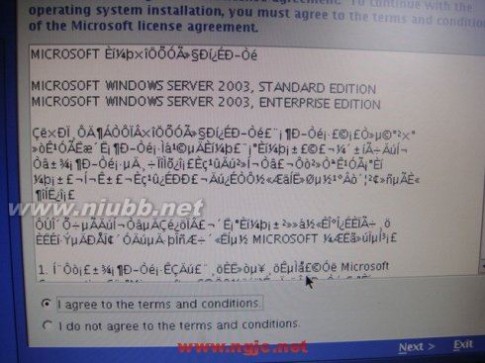 46、开始复制所需文件
46、开始复制所需文件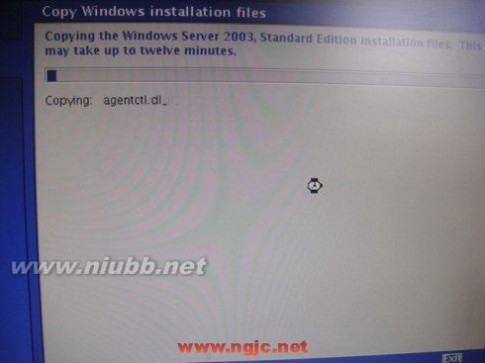 47、拷贝完毕,系统将重启,后续的安装大概需要45分钟。
47、拷贝完毕,系统将重启,后续的安装大概需要45分钟。 48、重启后的引导界面,我们可以看得见两个硬盘的已经合并成一个
48、重启后的引导界面,我们可以看得见两个硬盘的已经合并成一个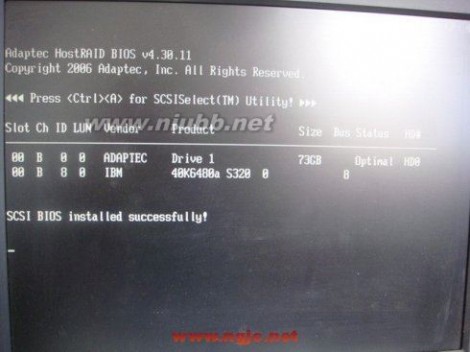 49、系统将自动加载dos等相关所需的驱动。这个过程不需要任何操作
49、系统将自动加载dos等相关所需的驱动。这个过程不需要任何操作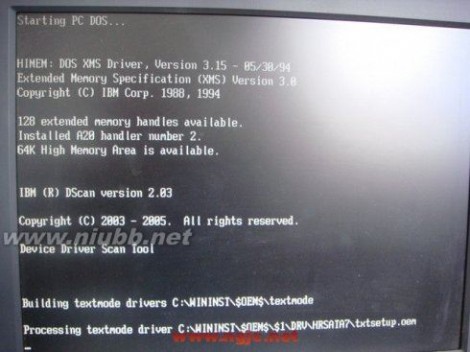 50、进入蓝色界面,这个页面可能会停留一些时间,请耐心等候几分钟
50、进入蓝色界面,这个页面可能会停留一些时间,请耐心等候几分钟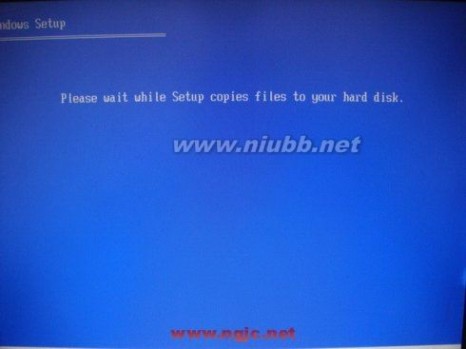 51、继续拷贝相关文件
51、继续拷贝相关文件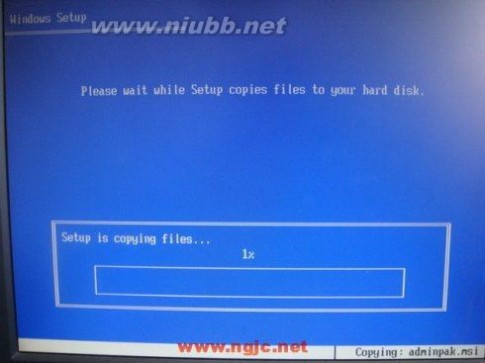 52、拷贝完毕自动再次重启系统
52、拷贝完毕自动再次重启系统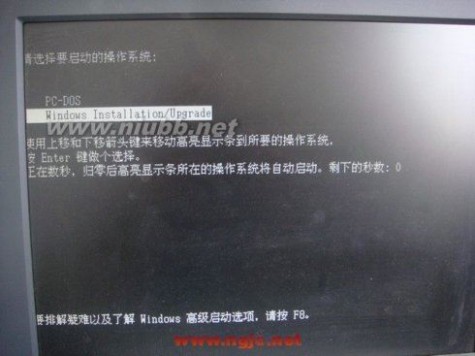 53、往后的过程系统会自动复制文件,并且会自动重启几次
53、往后的过程系统会自动复制文件,并且会自动重启几次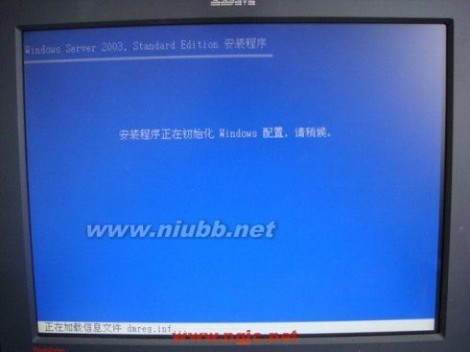 54、自动转换硬盘分区格式,如果之前你选择的是NTFS的话
54、自动转换硬盘分区格式,如果之前你选择的是NTFS的话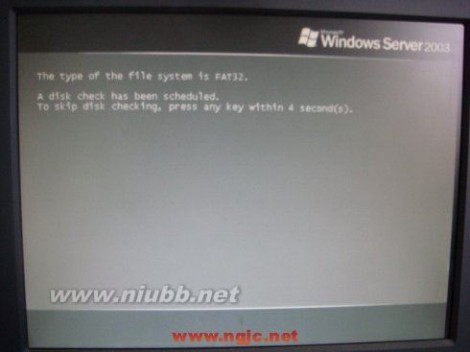 55、进入往常的安装界面。需要说明的是,后续所有的过程全部是无人值守过程,安装系统系统完毕后将自动安装驱动程序。中间也会自动重启数次
55、进入往常的安装界面。需要说明的是,后续所有的过程全部是无人值守过程,安装系统系统完毕后将自动安装驱动程序。中间也会自动重启数次 至此安装完毕,其它相关设置就根据需求来做配置吧。
至此安装完毕,其它相关设置就根据需求来做配置吧。
三 : 硬盘装系统教程
[硬盘装系统]硬盘装系统教程——简介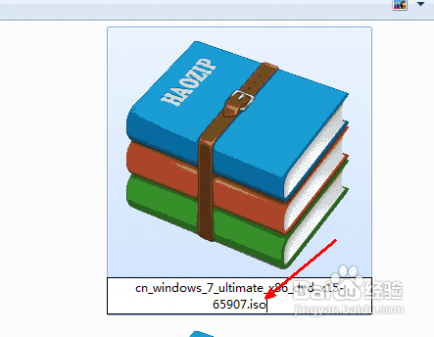

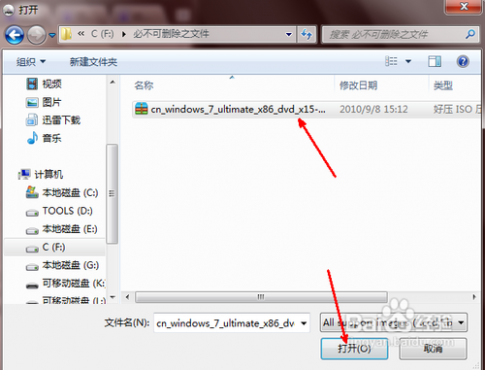
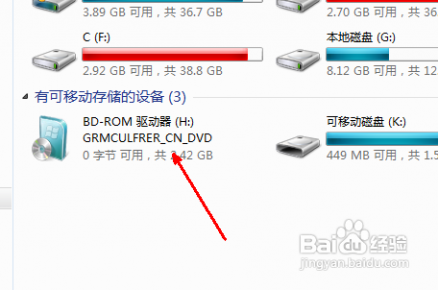
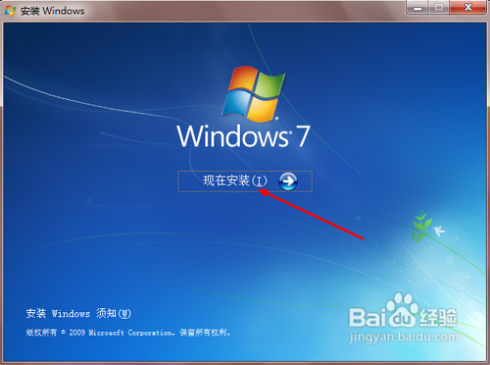


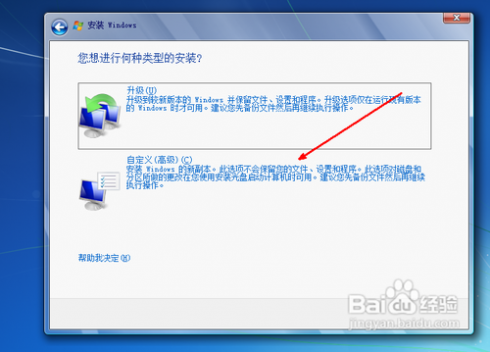
 [硬盘装系统]硬盘装系统教程——注意事项
[硬盘装系统]硬盘装系统教程——注意事项四 : 塞班系统5版DIY固件教程
初级版:
我们的小白同学呢,就应该以修改别人的固件为主,在别人的固件上修改或者增加一些什么,删除类比如说删除固化的呢比较麻烦,于是乎我就放入了高级区,小白因为会看不懂。[www.61k.com]。。。 对于小白,我的要求很简单,只要你会基本的电脑操作,修改固件就非常非常简单了!
1.下载NokiaFirmwareEditor
(就是附件中的:NFE_1[1].0r9.9beta)
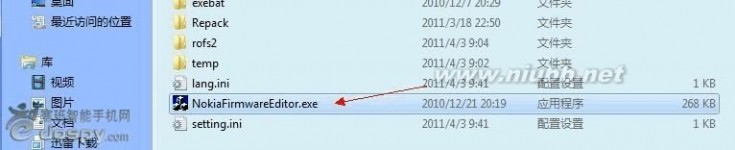
解压后打开
(以下简称NFE)
2.
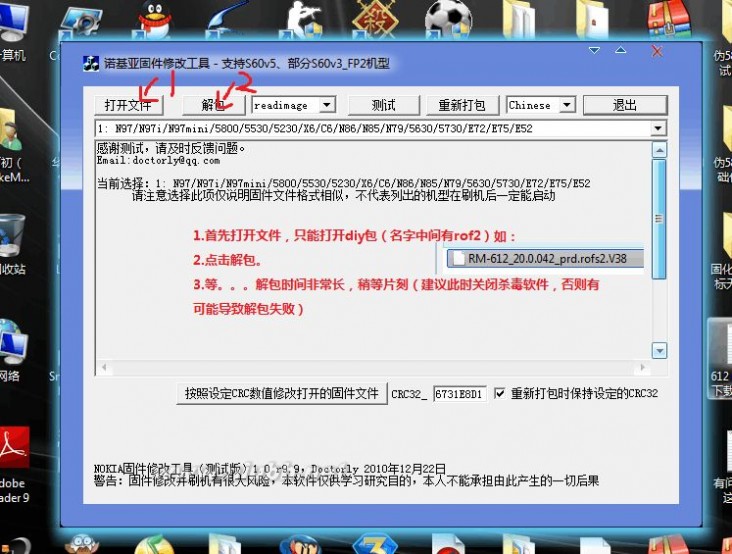
3.
sis.exe 塞班系统5版DIY固件教程
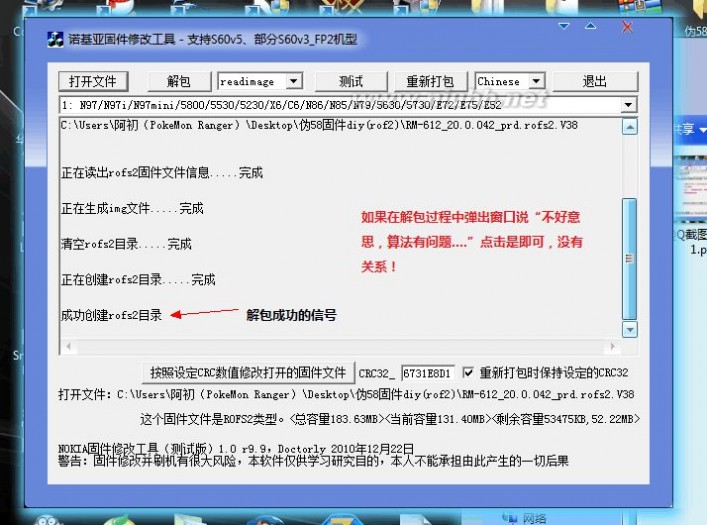
此时不要关闭NFE,
4.打开NFE目录
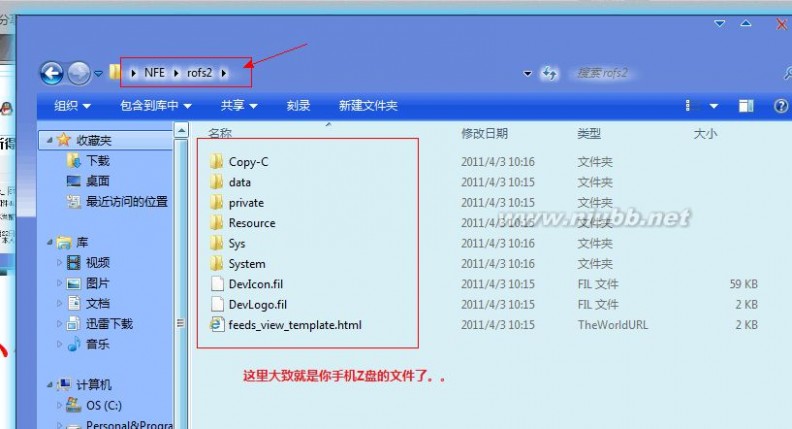
最小化窗口(关闭你就完蛋了,你得重新解包了。[www.61k.com]。)
此时你就可以在里面修改了。。。。
sis.exe 塞班系统5版DIY固件教程
注意:修改都是有限度的!

如果超出这个大小,刷出来的机子会变砖头!
6.做完固件后你得重新打包!
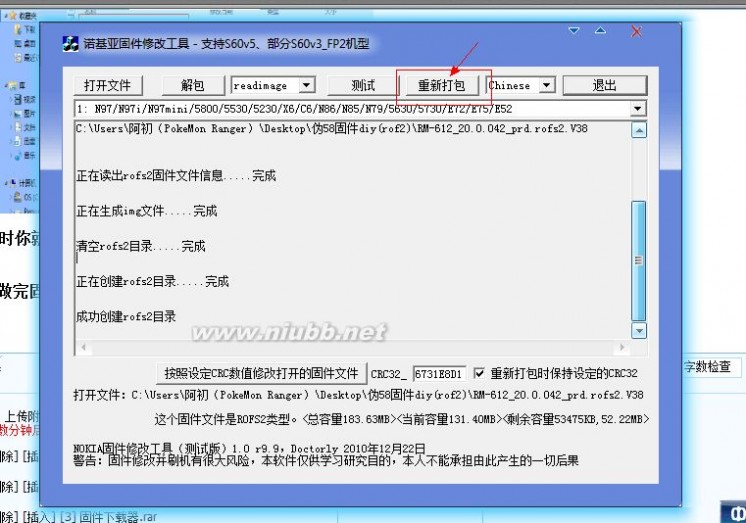

sis.exe 塞班系统5版DIY固件教程
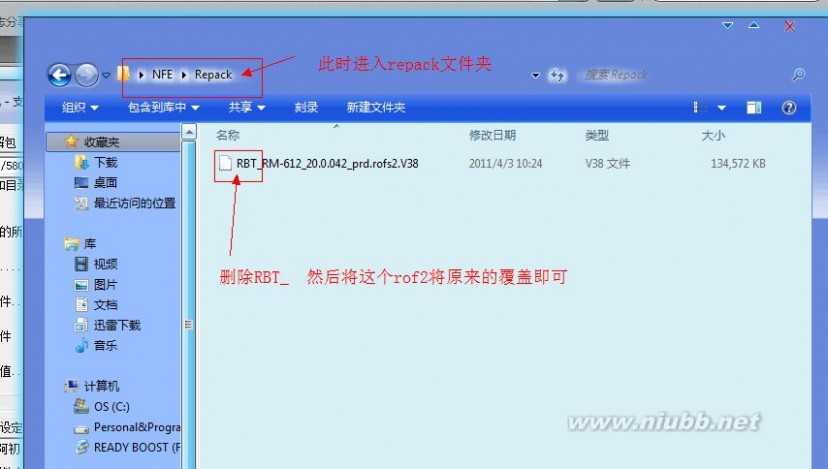

覆盖之后一起放入RM-612或者624(刷机固件存放位置),然后刷机就行了!
以上为解包,打包方法。[www.61k.com]
固件修改需要一定的电脑基础,不熟悉的情况下,请不要进行修改!
素材使用方法:
将素材解包后一般会有提示,大多数情况下全都拖进rof2目录下即可,提示覆盖全都覆盖即可!
素材提供商:
████117项c6-DIY素材、JAF刷核心固件教程████ 打造自己的完美固件By-尐雾!
我这里也为大家提供一些好用的素材(我的这些是一些边角料什么的,小雾这里是所有可用的优化什么的素材):
全部测试通过、用同学的6120s测试的(自己提取了出来修改后又固化进了C6,完全可以使用,效果很好!)、、
喜欢哪个特效就解压那个特效,然后将名字改成effect,替换rof2/resources下的effect
友情提醒:N8图标有点慢,各位小心点。。。。。
初级教程结束,是不是很简单呢?
高级版:
重头戏放在高级版。。。。
首先我们要了解,完美的diy固件应该是由空壳的r1+饱满的r2+没有的r3,这样刷出来的diy固件就非常的完美了,没有很多bug,直接用官方的去弄得话,r2刷进r1,有些没有重复的 r1依然存在,会有一些bug。。
sis.exe 塞班系统5版DIY固件教程
那么第一步就是要搞这个完美的原版大语言的diy,这样,我们就可以完完全全在r2中diy自己的固件了!
首先我们要用navfirm下载官方固件。[www.61k.com)
下载附件中的Navifirm_V1.1汉化版:
打开,然后选择
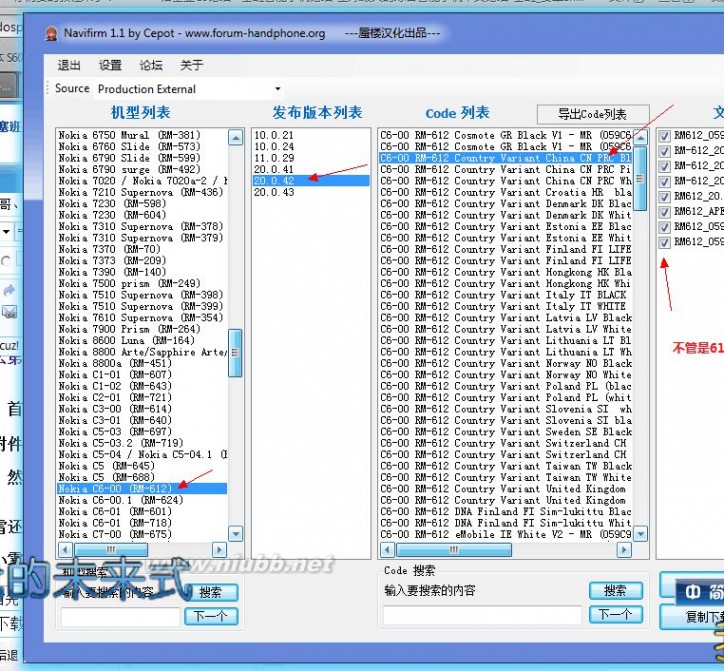
sis.exe 塞班系统5版DIY固件教程
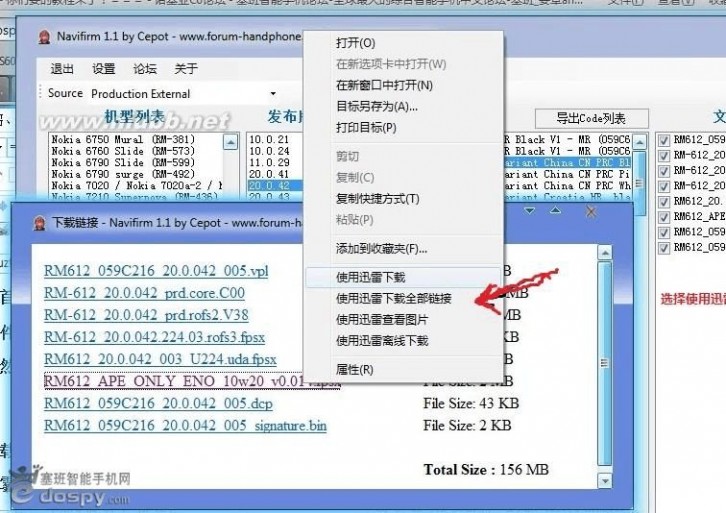
sis.exe 塞班系统5版DIY固件教程
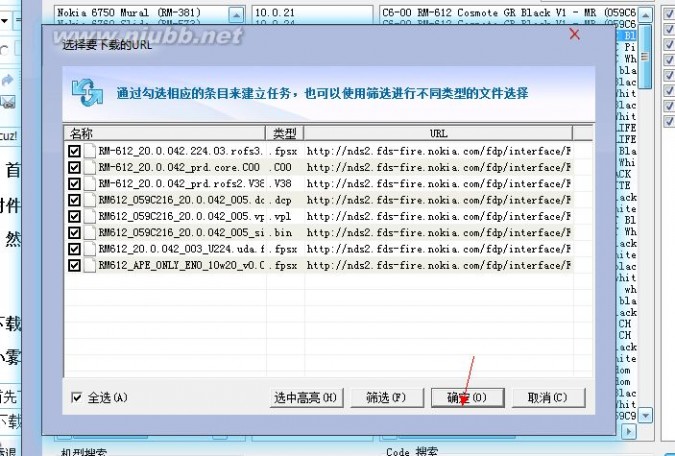
(注:用迅雷下载的前面会有一串乱七八糟的数字,删除即可)
然后下载Nokia Editor 7及空壳包:


借用小雾的图片。(www.61k.com)。。
sis.exe 塞班系统5版DIY固件教程

sis.exe 塞班系统5版DIY固件教程
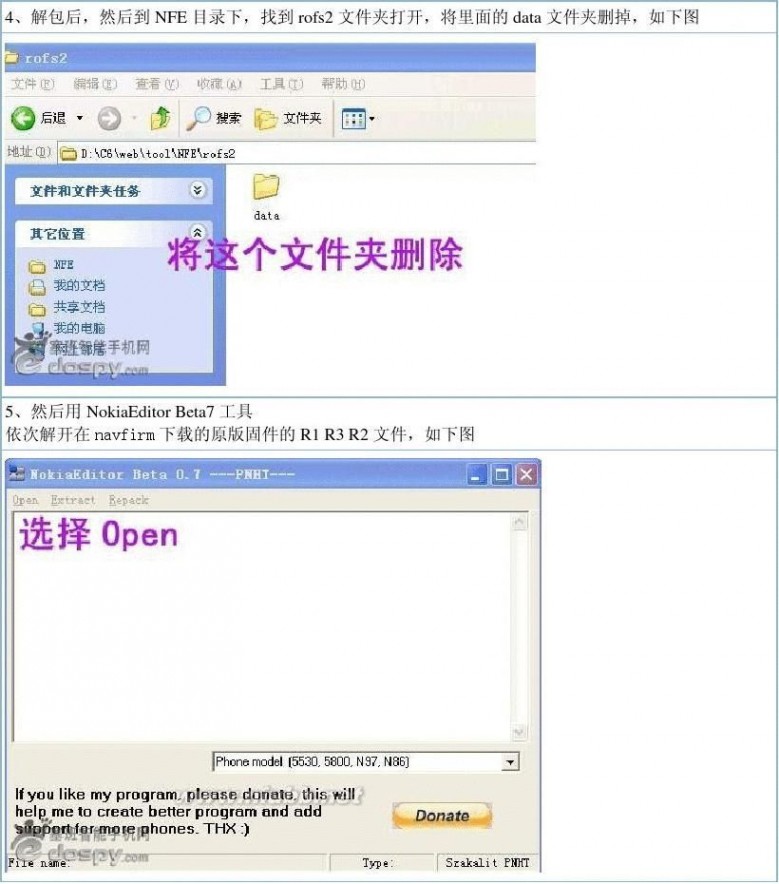
sis.exe 塞班系统5版DIY固件教程
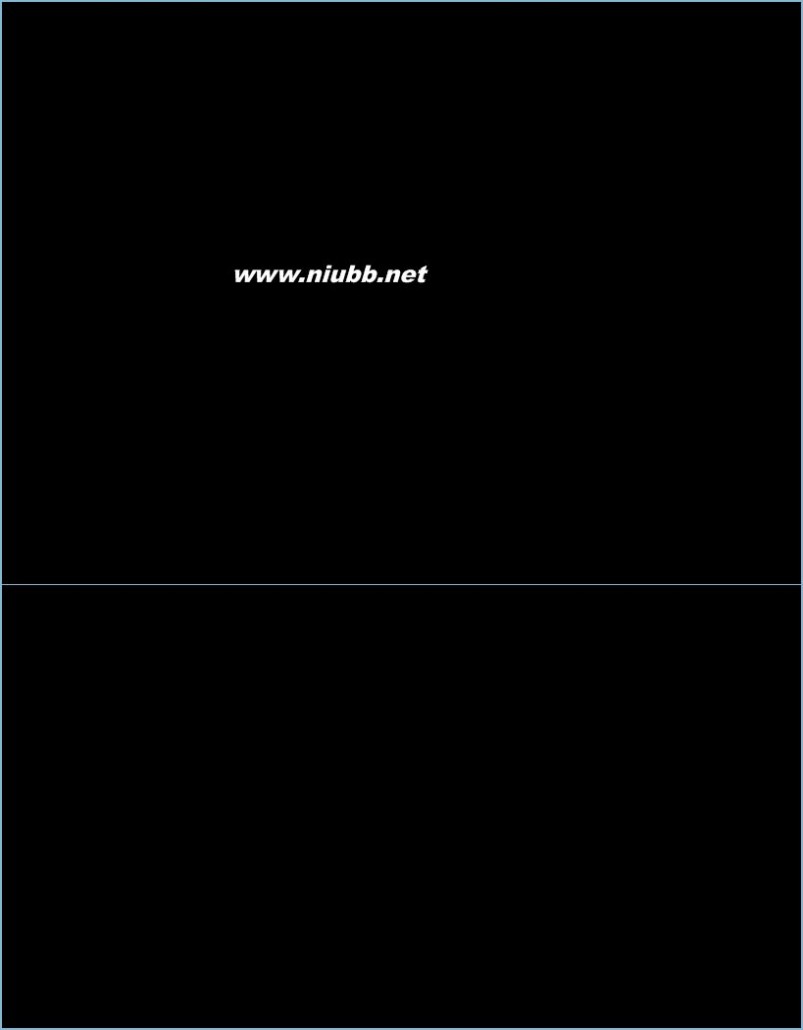
sis.exe 塞班系统5版DIY固件教程

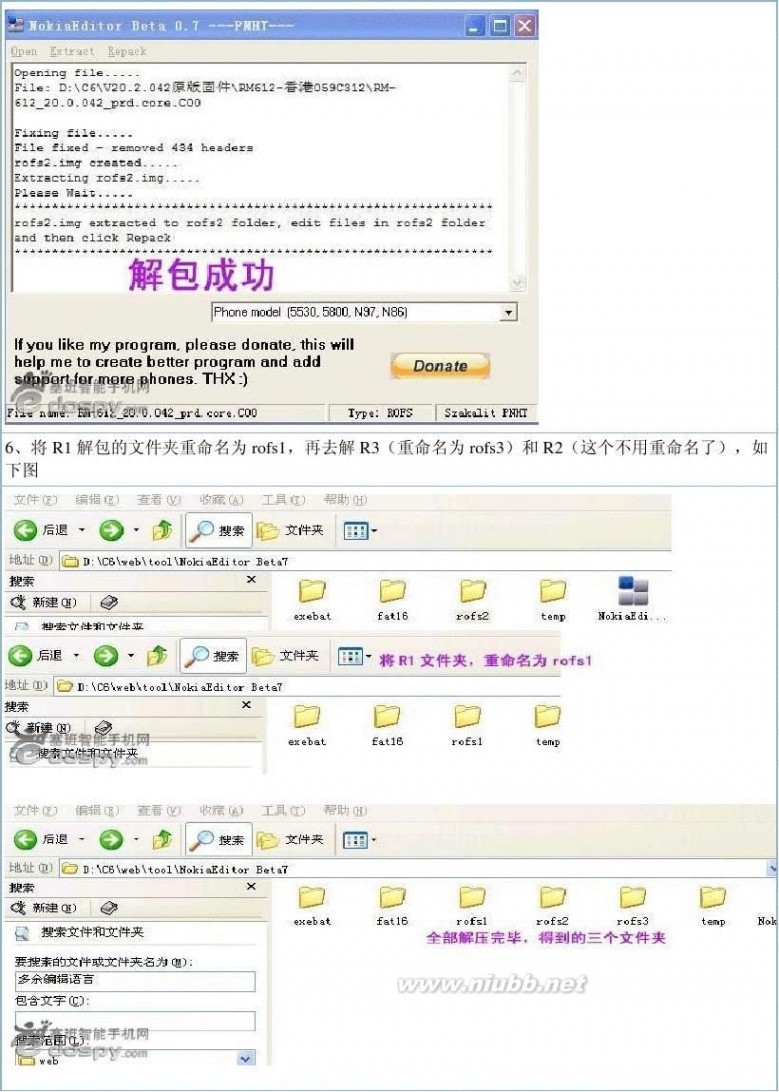
sis.exe 塞班系统5版DIY固件教程

sis.exe 塞班系统5版DIY固件教程

61阅读提醒您本文地址:
sis.exe 塞班系统5版DIY固件教程
rofs2resourceeffects目录中的所有文件均可删除,然后替换喜欢的特效文件。(www.61k.com)国外淘回来的特效文件SpinSlide & Slidespin,分享杯具兄喜欢的特效
还没有玩过特效的,可以参考帖子,先在C盘上安装测试,真正发现自己爱不释手的特效,直接将c:resourceeffects文件夹中的所有文件,放进rofs2resourceeffects固化即可。至于因为c2z补丁引起的冲突,固化后完全可以无视。
3.修改音乐播放器路径
cenrep
version 1
[owner]
0x101FFCD2
[defaultmeta]
[platsec]
cap_rd=alwayspass
[Main]
0x1 string "C:DATA|E:" 0 cap_rd=alwayspass cap_wr=alwaysfail
sis.exe 塞班系统5版DIY固件教程
0x2 string
"[url=file://SYS|PRIVATE|SYSTEM|CITIES]SYS|PRIVATE|SYSTEM|CITIES[/url]" 0 cap_rd=alwayspass cap_wr=alwaysfail
0x3 string ".odf|.dcf|.asf|.m4a|.mp4" 0 cap_rd=alwayspass cap_wr=alwaysfail
0x4 string
"C:datadownload|E:datadownload|C:datasoundsdigital|E:soundsdigital|E:download" 0 cap_rd=alwayspass cap_wr=alwaysfail
0x5 int 0 0 cap_rd=alwayspass cap_wr=WriteDeviceData
找到private10202be9101FFCD2.txt 如上内容
0x1 string "C:DATA|E:" 0 cap_rd=alwayspass cap_wr=alwaysfail
例如将“C:DATA|E:”修改为“E:SoundsMP3”
则音乐库刷新时只会刷出“E:SoundsMP3”文件夹下的音乐文件(如果要指定多个文件夹,需在两个路径见加“|”符号)
0x2 string
"[url=file://SYS|PRIVATE|SYSTEM|CITIES]SYS|PRIVATE|SYSTEM|CITIES[/url]" 0 cap_rd=alwayspass cap_wr=alwaysfail
指的是刷新音乐文件时所排除的文件夹(前面没有盘符,即指C盘和E盘下的该文件夹)
例如将“SYS|PRIVATE|SYSTEM|CITIES”
修改为“SYS|PRIVATE”
就表示刷新音乐时不查看C盘和E盘下的SYS、PRIVATE文件夹
0x3 string ".odf|.dcf|.asf|.m4a|.mp4" 0 cap_rd=alwayspass cap_wr=alwaysfail
".odf|.dcf|.asf|.m4a|.mp4"指的是刷新音乐文件时所排除的文件类型
“C:datadownload|E:datadownload|C:datasoundsdigital|E:soundsdigital|E:download”指的是刷新音乐文件时所要扫描的文件夹,为了刷指定文件夹,将其清空即可
4.XXJAVA权限
直接使用补丁即可。(www.61k.com)

008.XXJAVA权限.rar (13.28 KB)
sis.exe 塞班系统5版DIY固件教程

核心内容是:修改private10202be9文件夹下的2001B289.txt文件
其中“z:resourcejavamidp2securitypolicy”指的是你要存放XX补丁的路径,可以修改即可也可以不做调整,将其附件中的两个文件放入resourcejavamidp2securitypolicy文件夹即可
如果想弄回来,只要将补丁文件删除即可!~
5.固件中程序的添加与删除(如图)
呵呵,说道程序的添加与删除,就需要大名鼎鼎的SISContents软件了(请到楼顶下载)
我们主要利用它查看程序的文件安装路径及解包软件(还有很多功能,本帖就不讲了)
首先解压下载的附件,运行extsis.exe程序
将要加入到固件中的程序的安装包图入到SISContents的主界面
点击解包(那个橘***的3D小箱子)
解包后会弹出一个窗口,里面就是解包后的文件(该文件夹位于附件解压后的文件夹下,文件夹名称为该程序的名称)
将解包后的文件直接复制到rofs2文件夹下覆盖原文件即可(如解包后的文件夹名称为“C_private”等类似文件,将“C_”去掉后再复制)
如果想删除某个程序,原理一样,删除固件中的文件就行了。[www.61k.com)。。
sis.exe 塞班系统5版DIY固件教程
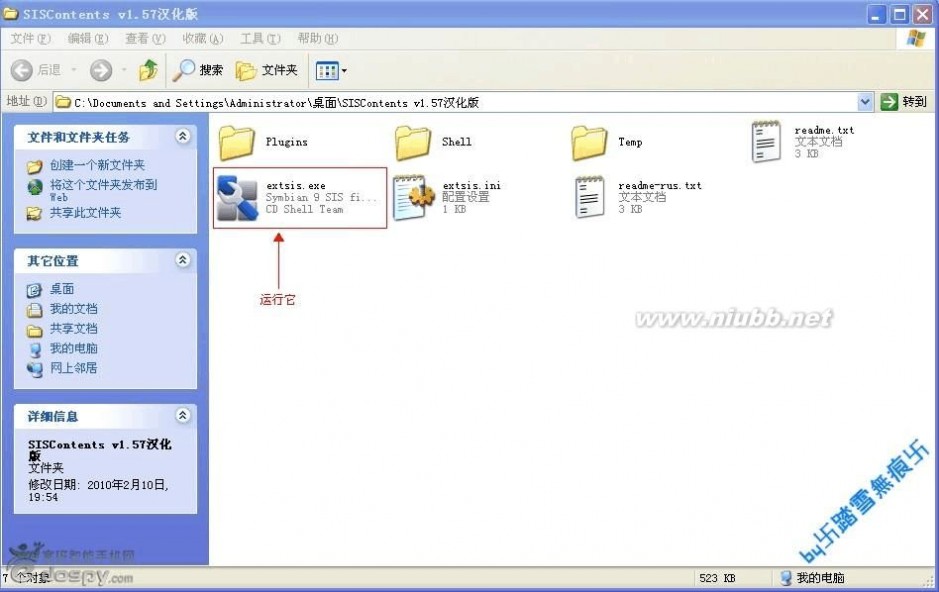
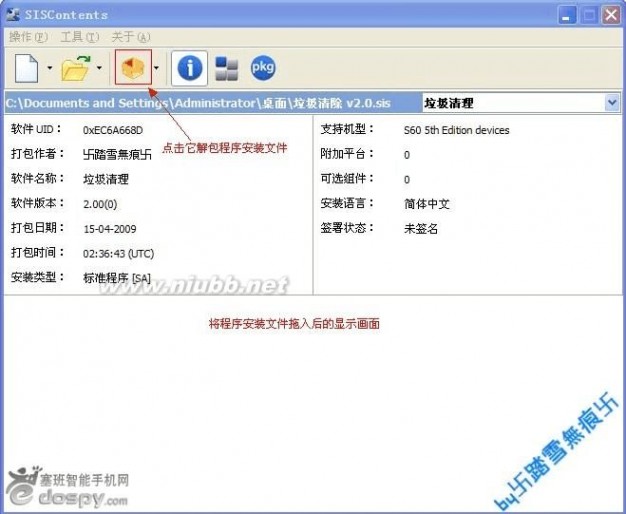
sis.exe 塞班系统5版DIY固件教程
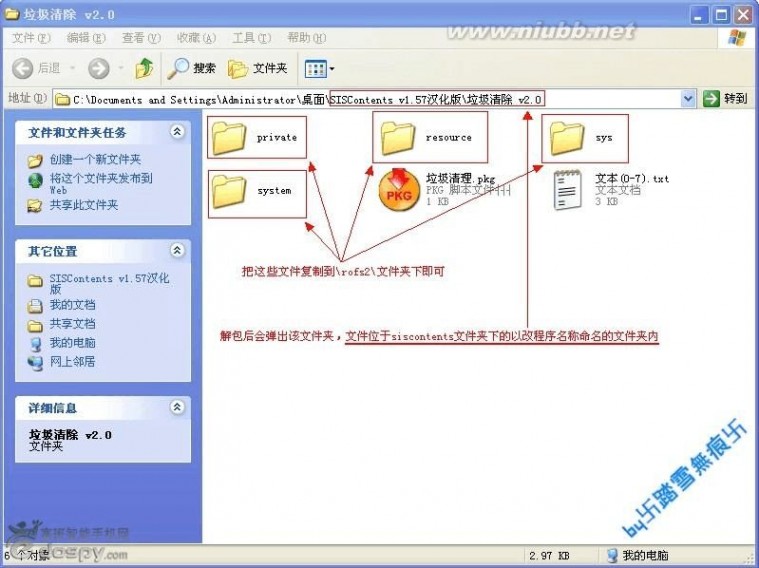
6.照相机声音的关闭。(www.61k.com]
C6的照相机声音关闭,目前只有修改照相机声音文件来达到此目的,关闭警告音的方法完全无效。。。
078.设置相机第四声为无声.rar (743 Bytes)
113.关闭相机对焦声音.rar (324 Bytes)
7.自带浏览器缓存文件夹存放地址的修改(如图)(不建议修改,有可能导致wifi无法使用,浏览器更加频繁退出)
修改private10202be9下的101F8557.txt文件
将文本中的“c:systemcache”
修改为“e:systemcache”
将文本中的“c:systemcachevss”
修改为“e:systemcachevss”
即可实现将缓存文件夹存由放在C盘修改为存放在E盘
注意尽量修改存放至同一盘符,否则可能造成浏览器不稳定!!!
sis.exe 塞班系统5版DIY固件教程 61阅读提醒您本文地址:
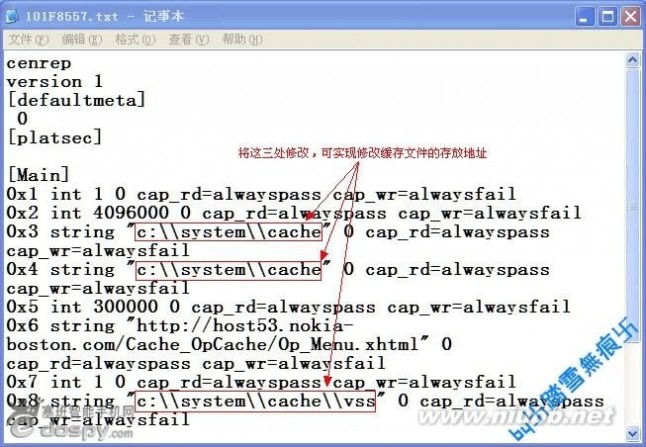
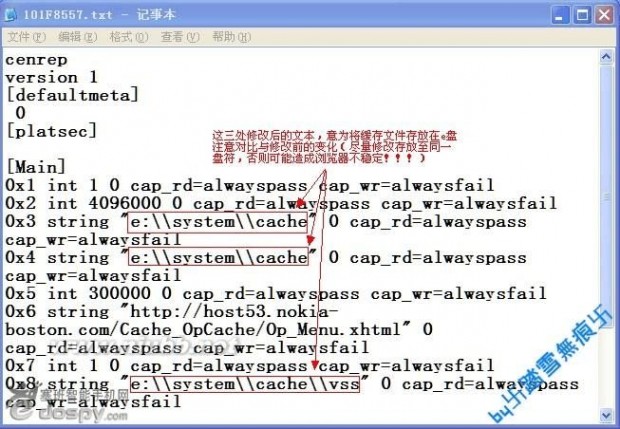
8.固化XX程序

001系统xx v2.5 高级优先级.rar (192.33 KB)
将XX程序复制到rof2后:
sis.exe 塞班系统5版DIY固件教程
在rofs2private100059C9ScriptInit.txt文件最后加入下面:
CP Z:SystempatchesInstallerServer.rmp C:patches安装免签.rmp
CP Z:SystempatchesOpen4All.rmp C:patches编辑权限.rmp
CP Z:SystemothersLittleCmd.txt D:LittleCmd.txt
CP Z:Systemothersdomainsrv.bak D:domainsrv.bak
CP Z:Systemothersdomainsrv.has D:domainsrv.has
9. 开机欢迎提示及My Nokia提示的去除方法
复制附件中的文件至rofs2文件夹覆盖原文件即可
去除刷机后的欢迎提示及My Nokia提示(即发送短信)

003.开机禁止发短信.rar (1.18 KB)

101.去掉首次开机的欢迎画面.rar (433 Bytes)
rof2private10202be9200122A4.txt
将内容替换为(详情可以看附件,因为论坛将一些字符转换成了表情。[www.61k.com]。。):
cenrep
version 1
[owner]
0x200122A4
[defaultmeta]
16777216
[platsec]
cap_rd=alwayspass cap_wr=alwayspass
[Main]
0x1 int 0 16777216 cap_rd=alwayspass cap_wr=alwayspass
0x2 int 2 0 cap_rd=alwayspass cap_wr=alwaysfail
0x3 int 0 16777216 cap_rd=alwayspass cap_wr=alwayspass
0x4 string

"Language=000

romo=100

Aplugin=000;Switch=001ersonalisation=001;EmailSettings=000;10281c96;2001FE2F" 0 cap_rd=alwayspass cap_wr=alwaysfail 0x5 string "" 16777216 cap_rd=alwayspass cap_wr=alwayspass
0x6 string "" 16777216 cap_rd=alwayspass cap_wr=alwayspass
0x7 int 0 16777216 cap_rd=alwayspass cap_wr=alwayspass
0x8 string "Light" 0 cap_rd=alwayspass cap_wr=alwaysfail
0x9 int 0 16777216 cap_rd=alwayspass cap_wr=alwayspass
0xa int 1 16777216 cap_rd=alwayspass
0xB int 0 16777216 cap_rd=alwayspass
0xD int 1 16777216 cap_rd=alwayspass
0xE int 0 16777216 cap_rd=alwayspass
0xF int 4 16777216 cap_rd=alwayspass
0x10 int 4 16777216 cap_rd=alwayspass
0x11 int 1 16777216 cap_rd=alwayspass cap_wr=alwayspass
0x12 string "2,3,1:" 16777216 cap_rd=alwayspass
0x13 int 0 16777216 cap_rd=alwayspass
0x14 string "OpName" 16777216 cap_rd=alwayspass
0x15 string "z:resourceappsqgn_welcome_operator_logo.svg" 16777216 cap_rd=alwayspass
sis.exe 塞班系统5版DIY固件教程
0x16 string "z:resourceappsoperator_promo_text.xml" 16777216 cap_rd=alwayspass
0xCE string "1:01,02,03,05,14,18" 16777216 cap_rd=alwayspass
0xD8 string "1:01,03,25,26,27" 16777216 cap_rd=alwayspass
0xE4 string "1:01,02,03,04,05,13,14,18" 16777216 cap_rd=alwayspass
0xE6 string "1:01,03,10,17,26,27,129,157,158,159,160,161,186" 16777216 cap_rd=alwayspass
0xE7 string "1:01,03,10,17,25,27,129,157,158,159,160,161,186" 16777216 cap_rd=alwayspass
0xFA string "1:01,03,10,42,78,129,157,158,159,160,161,186" 16777216 cap_rd=alwayspass
0x194 string "1:01,10,58,129,157,158,159,160,161,186" 16777216 cap_rd=alwayspass
0x195 string "1:01,10,58,129,157,158,159,160,161,186" 16777216 cap_rd=alwayspass
0x1A4 string "1:01,02,37,50,94" 16777216 cap_rd=alwayspass
0x1C4 string "1:01,10,129,157,158,159,160,161,186" 16777216 cap_rd=alwayspass
0x1C6 string "1:01,10,29,30,31,129,157,158,159,160,161,186,326,327" 16777216 cap_rd=alwayspass
0x1CC string "1:01,30,31,158,159" 16777216 cap_rd=alwayspass
0x1D2 string "1:01,10,129,157,158,159,160,161,186" 16777216 cap_rd=alwayspass
0x1FE string "1:59,327,01,10,129,157,158,159,160,161,186" 16777216 cap_rd=alwayspass
0x208 string "1:01,10,129,157,158,159,160,161,186" 16777216 cap_rd=alwayspass
10.修改字体(测试有效)
rofs2resourceFonts中的三个文件,“S60SC_C.ttf”是简体中文,“S60TCHK_C.ttf”是繁体,“S60ZDIGI.ttf”是数字。[www.61k.com)可以把任何喜欢的字体替换这三个文件,改名字就行了。已有字体可解决口口问题
11.删掉系统主题,剩下一个(感谢阿金和leo仔仔)(已测试删除黑色以外的能正常使用),方法是进rofs2resourceskins 删掉2002119B和2002119D,进rofs2private10207114 删掉2002119B和2002119D。(B白、C黑、D蓝,感谢juju5681测试B是白色,阿金测试了其他颜色)。ty0wen测试可以把三个主题全部删掉,系统会有一个隐藏的自带白色主题。杯具的悲剧的最新测试结果分析:如果把默认的黑主题删掉,可能不能开机,处于半死状态。gzlab-xsh删掉白色和蓝色,剩下黑色默认主题,结果删掉所有语言设置文件也没事。(还需进一步测试)杯具的悲剧说rofs2private10207114import下也有主题相关的目录,也要删除。
61阅读提醒您本文地址:
12.修改右上角图标
如果大家不喜欢那个绿色的小圆圈,可以下载


立体s60.rar (15.31 KB)
sis.exe 塞班系统5版DIY固件教程
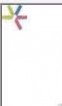

平面s60.rar (3.85 KB)


5800右上角图标.rar (4.56 KB)

蓝色圆点.rar (4.15 KB)

三星i8510后台图标.rar (5.01 KB)
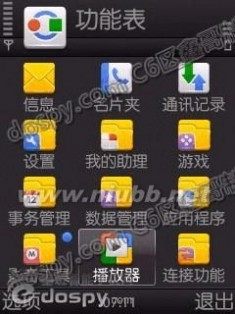


彩色圈圈.rar (4.23 KB)

green.rar (5 KB)

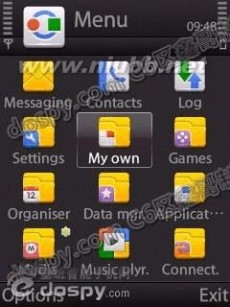

回收站.rar (6.99 KB)
sis.exe 塞班系统5版DIY固件教程

我也可以教大家怎么搞这个右上角图标,可以自己设计图片! 找到rof2resourceapps
将里面的gridroot.mif复制到桌面
然后打开sis编辑器:
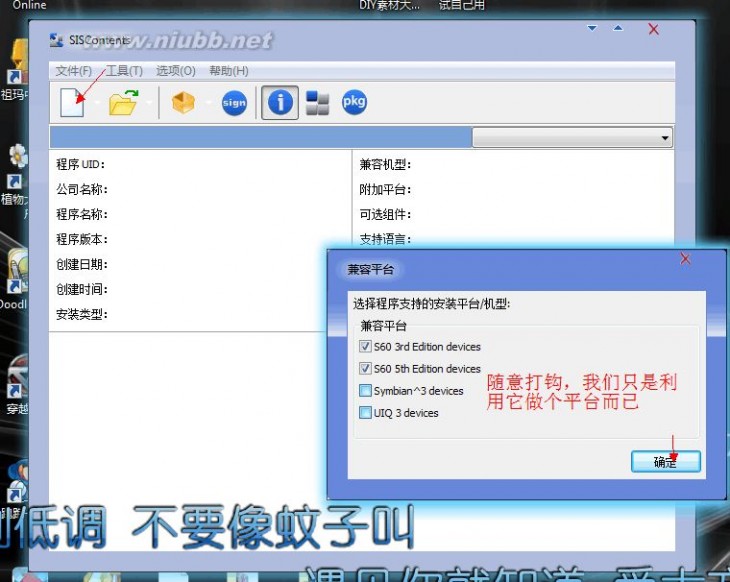
sis.exe 塞班系统5版DIY固件教程
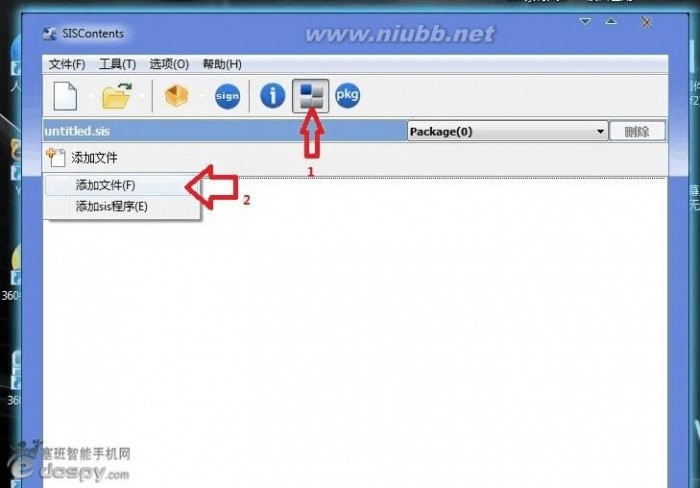
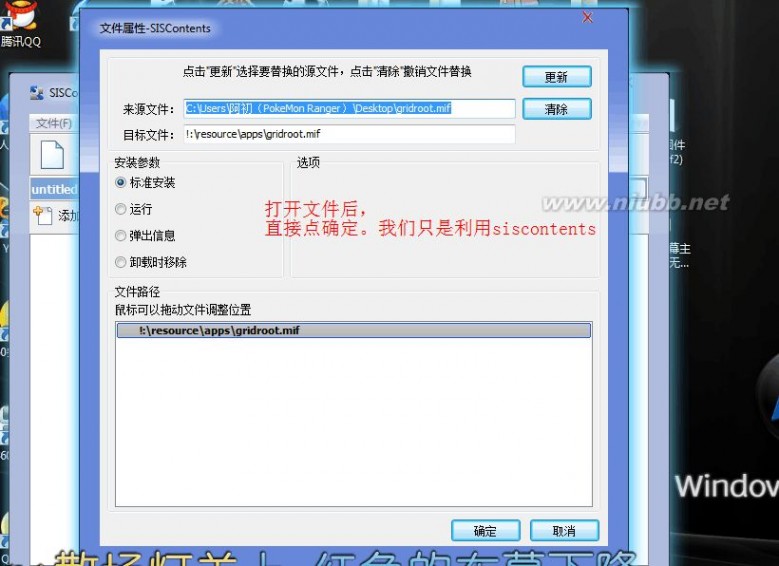
sis.exe 塞班系统5版DIY固件教程
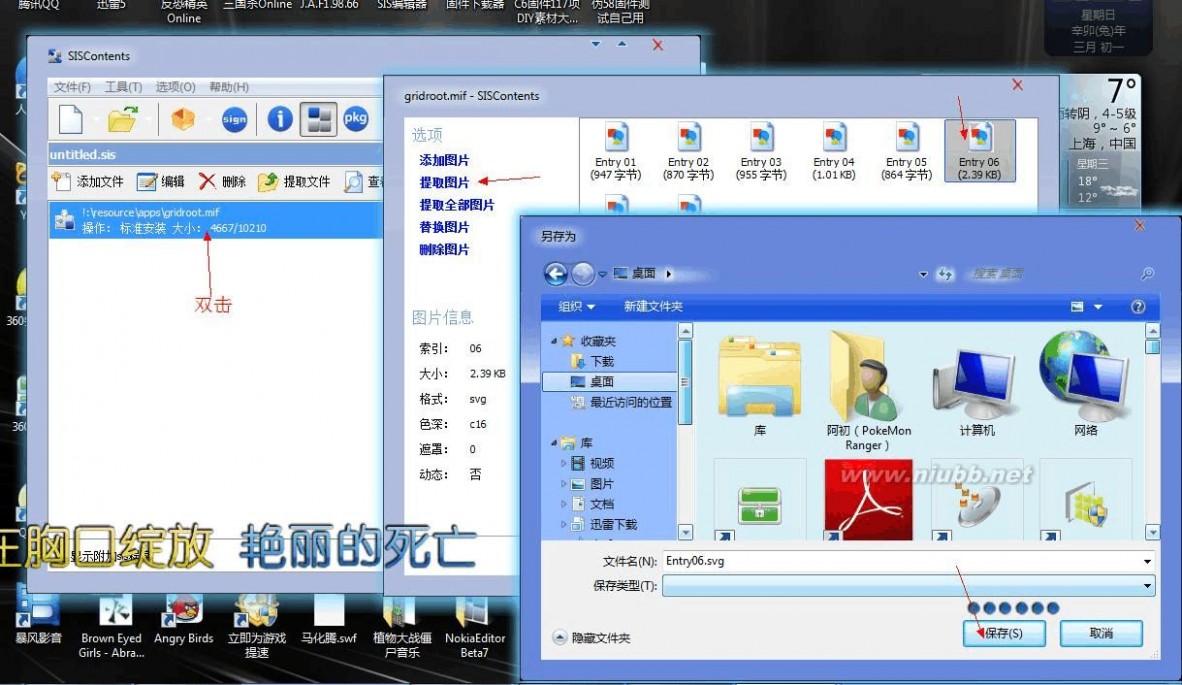

用
AI CS2打开提取出来的svg图片:
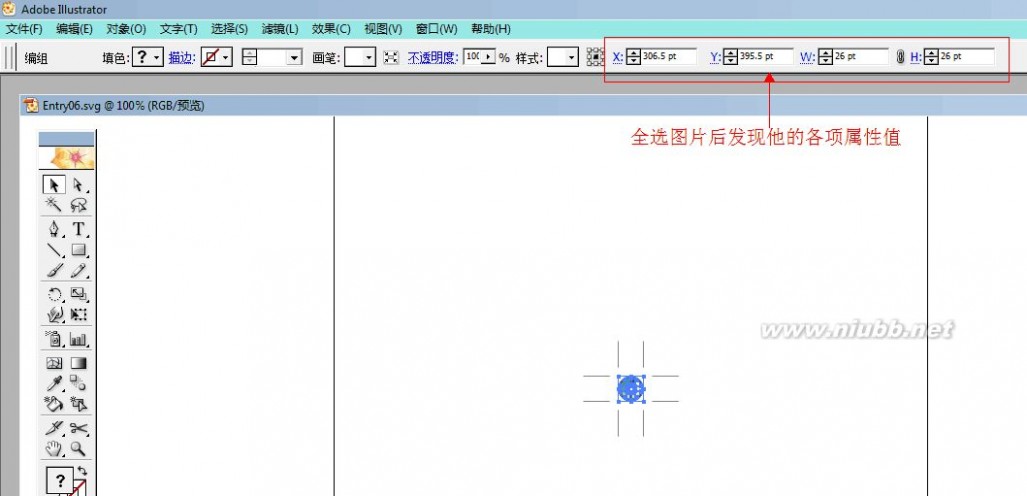
sis.exe 塞班系统5版DIY固件教程
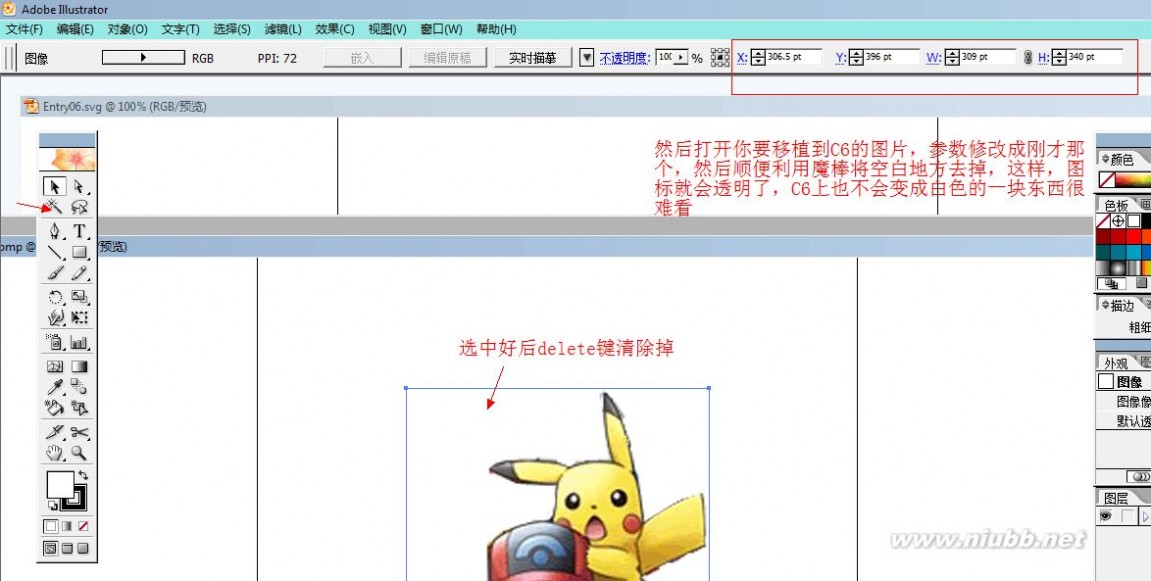

sis.exe 塞班系统5版DIY固件教程
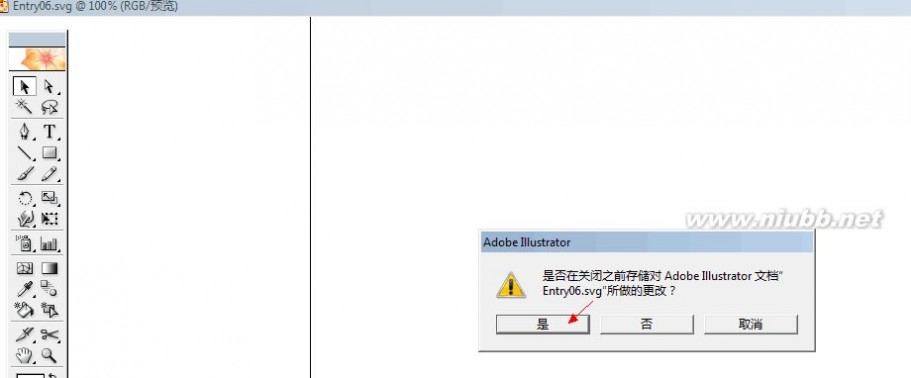
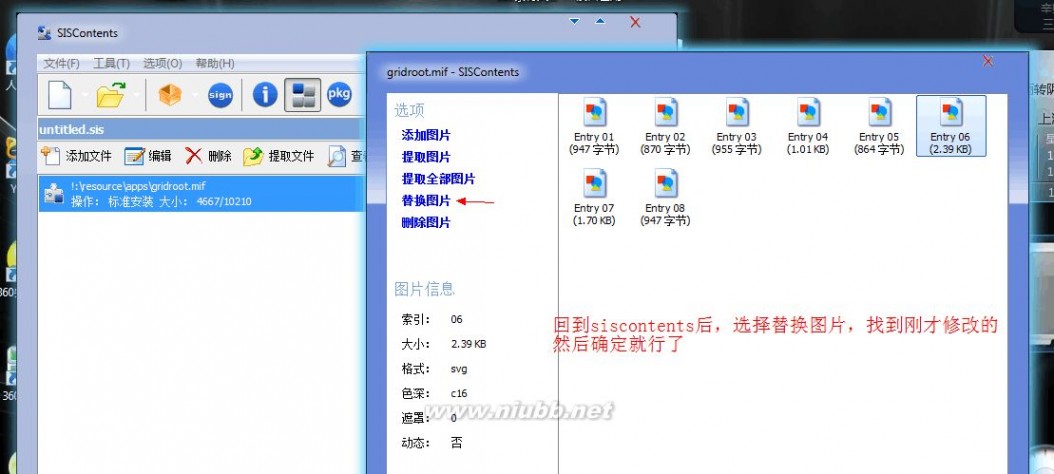
sis.exe 塞班系统5版DIY固件教程
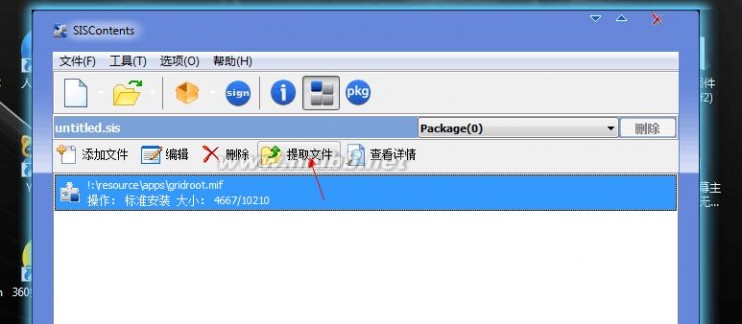

最后放回去,替换掉就OK了!
是不是很简单呢?
13.教你个性化自己的手机
打开rosf3resourceversions,(注意这里是rof3)
是不是看见2个TXT文件,打开看看,是不是很熟悉?修改吧。(www.61k.com)
如果按照我刚才的方法去合成的话直接就看rof2好了,,因为rof3的东西已经在r2里了
14:“感应设置”增加“点按控制”选项

050.感应开关及增加点按控制.rar (1.67 KB)
这个不多说了,大家在设置里试试
15.白底蓝字NOKIA的开关机画面修改
rofs2resourceappsSplashScreen.mif 这个是开机的
rofs2resourceappssysap.mif 关机的
sis.exe 塞班系统5版DIY固件教程
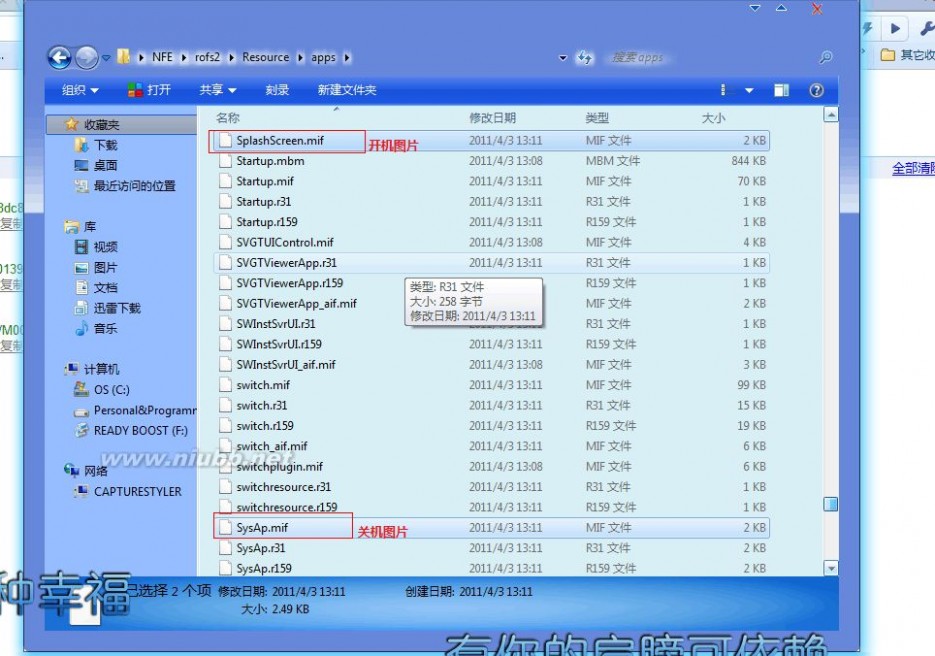
先用ps制作一张360*640的照片,然后用如下工具转换成mif即可!
然后名字改成如上名字替换原来的即可!~
mif转换.rar (95.15 KB)
16.修改开机进程。[www.61k.com]
61阅读提醒您本文地址:
下载 RESEdit
下面说下RESEdit的用法(以修改resource下的Starter_Arm.rsc为例)
1、打开Starter_Arm.rsc
sis.exe 塞班系统5版DIY固件教程

2、图中的carousel.exe是多媒体键开机启动进程,不启动没有任何影响,而且节省运存,故XX固化自启常替换此进程为自启的进程。[www.61k.com)

3、如果仅仅是屏蔽此进程,改为carousel.ex$即可,并点击Apply
sis.exe 塞班系统5版DIY固件教程

4、最后保存,切记勿忘
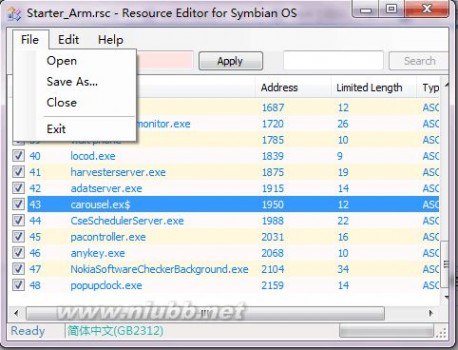
还有呢,比如说我想要固化麻花的疼逊的
只需要将中间的任何一个地址(长一点的,因为resedit有字符字长限制)换成littlecmd.exe的地址,即可!~
sis.exe 塞班系统5版DIY固件教程
----------------------分割-----------------------
为什么可以diy的东西那么少?
因为现在很多diy的东西已经制作成了素材直接方便各位了,其实能够diy的有很多很多!
绝对不能做或者目前不能做的:
(1)不能用windows的字体文件代替固件包字体。(www.61k.com](感谢勇敢的杯具的悲剧,他正在忙着强刷挽救他的97)
(2)不能把高权限的 破 解 Xplore1.35装进固件包,不是大小问题,又是破 解又是高权限的,系统忙不过来,就死掉了。(感谢ty0wen为此强刷一次)
(3)加入JbakTaskMan不成功,无法运行(感谢n7700测试,villiams 在5530上也测试了行不通)
(4)PY平台植入失败(感谢ty0wen)
(5)OVI client 不用固化新版本的。固化以后也会在C盘上安装的。
(6)Office固化失败,不能运行,只有等C00包可以改动才能加进去。
(7)542425629 测试在固件包中加入SIP_VoIP英文版,不能正确工作。估计与该模块不能开机启动有关。
(8)自由签名FreeSigner1.01,加入固件包不成功,不能添加签名任务。
(9)最好不要固化加入主题
61阅读提醒您本文地址:
本文标题:固态硬盘装系统教程-安装固态硬盘教程61阅读| 精彩专题| 最新文章| 热门文章| 苏ICP备13036349号-1